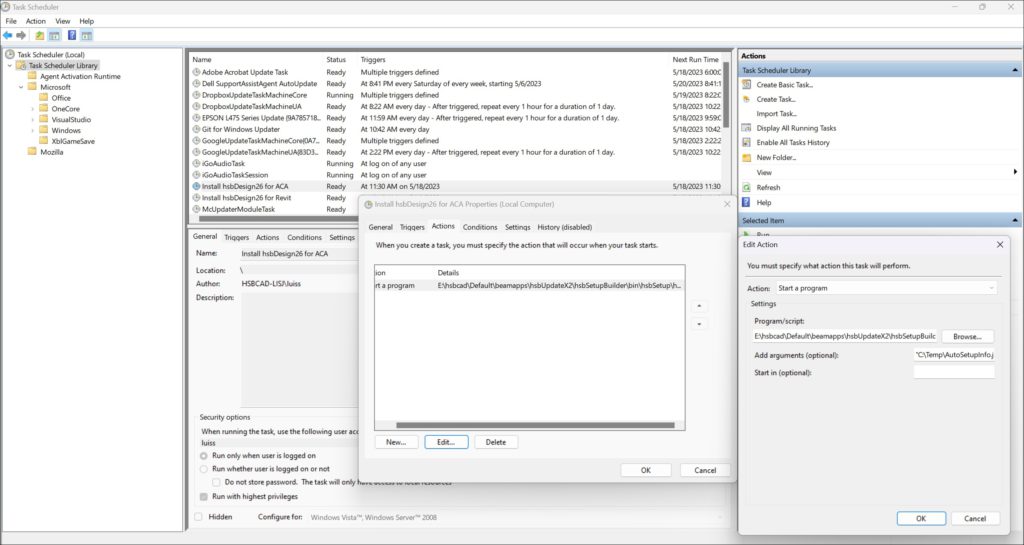So installieren Sie HSBDesign oder HSBComponents im Silent-Modus
Dieses Dokument zeigt Ihnen, wie Sie es installieren HSB-Entwurf zum AutoCAD® Architektur, HSB-Entwurf zum Revit™ oder HSB-Designkomponenten im Silent-Modus. (Um das Installationsprogramm automatisch auszulösen)
BLOCK_ALERT_START
Bitte beachten Sie vor der Installation, dass HSBDesign25 for AutoCAD® Architecture nur mit den folgenden Versionen von Autodesk AutoCAD® Architecture kompatibel ist: 2021, 2022 und 2023.
Bitte stellen Sie sicher, dass Sie eine dieser Versionen von AutoCAD® Architecture installiert haben.
BLOCK__END
BLOCK_CHECK_START
Welche HSBCAD/HSBDesign-Version funktioniert mit welcher Autodesk ACA/Revit®
BLOCK__END
BLOCK_WARNING_START
HSBDesign25//HSBDesign26 funktioniert nur auf einem Windows10 oder 11
Funktioniert nicht mit AutoCAD® nur AutoCAD® Architektur
BLOCK__END
So installieren Sie HSBDesign for AutoCAD® Architecture
BLOCK_INFO_START
Bevor Sie die Setup-Datei herunterladen können, müssen Sie ein Konto unter erstellen www.myhsbcad.com
BLOCK__END
BLOCK_INFO_START
Nachdem Sie Ihre myhsbcad.com-Anmeldeinformationen erstellt haben, können Sie die HSBDesign-Setup-Datei in herunterladen myhsbcad wird heruntergeladen.
BLOCK__END
BLOCK_WARNING_START
Als der Installation im Hintergrund ist eine Ladeoption. Wenden Sie sich an den Support, um Ihnen die richtigen.json-Dateien zur Verfügung zu stellen.
BLOCK__END
- Herunterladen HSBDesign (..) für ACA und lege das in einen Ordner auf deinem C:\hsbSetup, um im Silent-Modus zu laufen

- Wählen Sie die AutoSetupinfo_hsbcad.json du hast einen Ordner auf deinem C:\hsbSetup, um im Silent-Modus zu laufen (Sie werden diese Datei vom HSB-Support erhalten haben)
BLOCK_CHECK_START
Das AutoSetupinfo_hsbcad.json ist die Installation von HSBDesign for AutoCAD® Architecture
Das AutoSetupinfo_hsbonrevit.json dient zur Installation des HSBDesign for Revit®
Das AutoSetupInfo_HSBComponents.json ist die Installation der HSBDesign Components
BLOCK__END

- Klicken Sie mit der rechten Maustaste auf AutoSetupinfo_hsbcad.json Datei und Öffnen mit Notizblock
Das AutoSetupinfo_hsbcad.json Die Datei enthält einige Felder, die bearbeitet werden können, um die Installation durchzuführen. Sie müssen die entsprechenden Einstellungen für jeden Fall konfigurieren. Der Support für hsbcad kann Ihnen die richtige Datei liefern, nachdem ein Angebot gesendet wurde.
Sie können die folgenden Abkürzungen verwenden für Länder:
DACH (Deutschland/Österreich/Schweiz)
Holländisch
Französisch
IT (Italienisch)
Japan
Lateinamerika
nordisch
Nordamerika...
VEREINIGTES KÖNIGREICH
Sie können die folgenden Abkürzungen für die verwenden Sprachen:
de
en
Ja
fr
es
jp
nl
So installieren Sie HSBDesign for Revit®
BLOCK_INFO_START
Bevor Sie die Setup-Datei herunterladen können, müssen Sie ein Konto unter erstellen www.myhsbcad.com
BLOCK__END
BLOCK_INFO_START
Nachdem Sie Ihre myhsbcad.com-Anmeldeinformationen erstellt haben, können Sie die HSBDesign-Setup-Datei in herunterladen myhsbcad wird heruntergeladen.
BLOCK__END
BLOCK_WARNING_START
Als der Installation im Hintergrund ist eine Ladeoption. Wenden Sie sich an den Support, um Ihnen die richtigen.json-Dateien zur Verfügung zu stellen.
BLOCK__END
- Herunterladen HSBDesign (..) für Revit und lege das in einen Ordner auf deinem C:\hsbSetup, um im Silent-Modus zu laufen
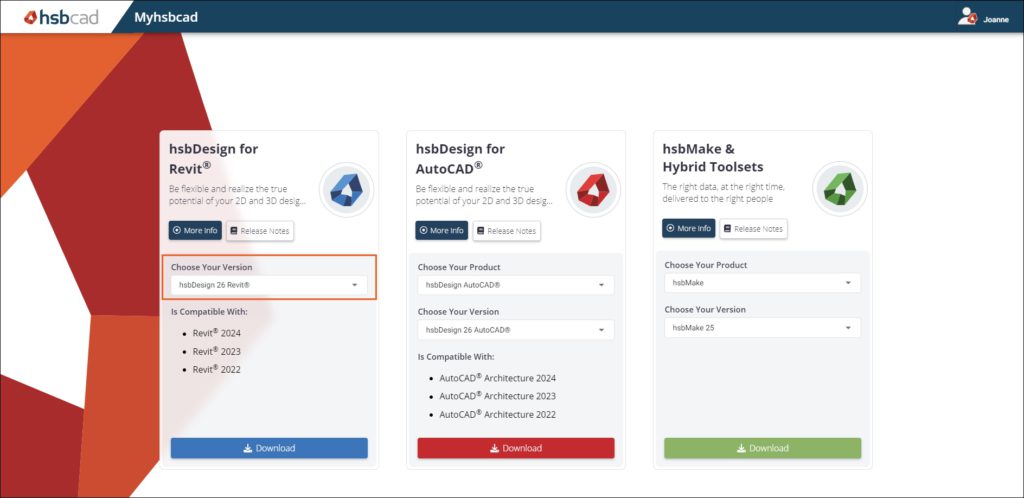
- Wählen Sie die AutoSetupinfo_hsbonrevit.json du hast einen Ordner auf deinem C:\hsbSetup, um im Silent-Modus zu laufen (Sie werden diese Datei vom HSB-Support erhalten haben)
BLOCK_CHECK_START
Das AutoSetupinfo_hsbcad.json ist die Installation von HSBDesign for AutoCAD® Architecture
Das AutoSetupinfo_hsbonrevit.json dient zur Installation des HSBDesign for Revit®
Das AutoSetupInfo_HSBComponents.json ist die Installation der HSBDesign Components
BLOCK__END

- Klicken Sie mit der rechten Maustaste auf AutoSetupinfo_hsbonrevit.json Datei und Öffnen mit Notizblock
Das AutoSetupinfo__hsbonrevit.json Die Datei enthält einige Felder, die bearbeitet werden können, um die Installation durchzuführen. Sie müssen die entsprechenden Einstellungen für jeden Fall konfigurieren. Der Support für hsbcad kann Ihnen die richtige Datei liefern, nachdem ein Angebot gesendet wurde.
Sie können die folgenden Abkürzungen verwenden für Länder:
DACH (Deutschland/Österreich/Schweiz)
Holländisch
Französisch
IT (Italienisch)
Japan
Lateinamerika
nordisch
Nordamerika...
VEREINIGTES KÖNIGREICH
Sie können die folgenden Abkürzungen für die verwenden Sprachen:
de
en
Ja
fr
es
jp
nl
So installieren Sie die HSBDesign Components
BLOCK_INFO_START
Bevor Sie die Setup-Datei herunterladen können, müssen Sie ein Konto unter erstellen www.myhsbcad.com
BLOCK__END
BLOCK_INFO_START
Nachdem Sie Ihre myhsbcad.com-Anmeldeinformationen erstellt haben, können Sie die HSBDesign-Setup-Datei in herunterladen myhsbcad wird heruntergeladen.
BLOCK__END
BLOCK_WARNING_START
Als der Installation im Hintergrund ist eine Ladeoption. Wenden Sie sich an den Support, um Ihnen die richtigen.json-Dateien zur Verfügung zu stellen.
BLOCK__END
- Herunterladen HSB-Designkomponenten und lege das in einen Ordner auf deinem C:\hsbSetup, um im Silent-Modus zu laufen
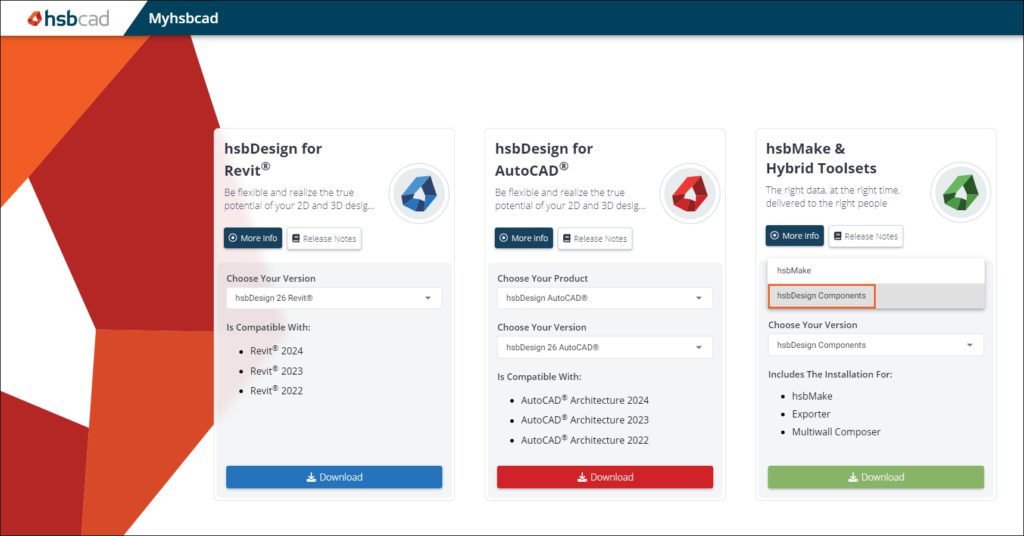
- Wählen Sie die AutoSetupInfo_HSBComponents.json du hast einen Ordner auf deinem C:\hsbSetup, um im Silent-Modus zu laufen (Sie werden diese Datei vom HSB-Support erhalten haben)
BLOCK_CHECK_START
Das AutoSetupinfo_hsbcad.json ist die Installation von HSBDesign for AutoCAD® Architecture
Das AutoSetupinfo_hsbonrevit.json dient zur Installation des HSBDesign for Revit®
Das AutoSetupInfo_HSBComponents.json ist die Installation der HSBDesign Components
BLOCK__END

- Klicken Sie mit der rechten Maustaste auf AutoSetupInfo_HSBComponents.json Datei und Öffnen mit Notizblock
Das AutoSetupInfo__HSBComponents.json Die Datei enthält einige Felder, die bearbeitet werden können, um die Installation durchzuführen. Sie müssen die entsprechenden Einstellungen für jeden Fall konfigurieren. Der Support für hsbcad kann Ihnen die richtige Datei liefern, nachdem ein Angebot gesendet wurde.
Sie können die folgenden Abkürzungen verwenden für Länder:
DACH (Deutschland/Österreich/Schweiz)
Holländisch
Französisch
IT (Italienisch)
Japan
Lateinamerika
nordisch
Nordamerika...
VEREINIGTES KÖNIGREICH
Sie können die folgenden Abkürzungen für die verwenden Sprachen:
de
en
Ja
fr
es
jp
nl
So führen Sie die Befehlszeile aus
Die Installation im Automatikmodus muss vom Befehlszeile oder von jedem System, das die automatische Extraktion der Setup-Datei automatisch auslöst.
- Typ CMD in der Suche und Als Administrator ausführen, das öffnet die Administrator-Eingabeaufforderung
BLOCK_WARNING_START
WICHTIG: Sie müssen die „Befehlszeile“ als Administrator ausführen, um zu vermeiden, dass Berechtigungen erhöht werden müssen.
BLOCK__END
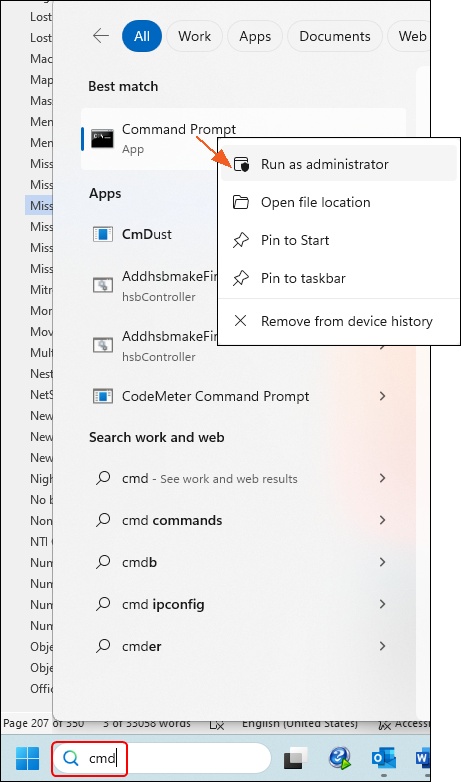
- Wählen Sie die USB-Design (..) Version, die Sie von unserem Downloadcenter heruntergeladen haben, Rechtsklick Als Pfad kopieren
- Übergeben Sie das in die Administrator-Eingabeaufforderung
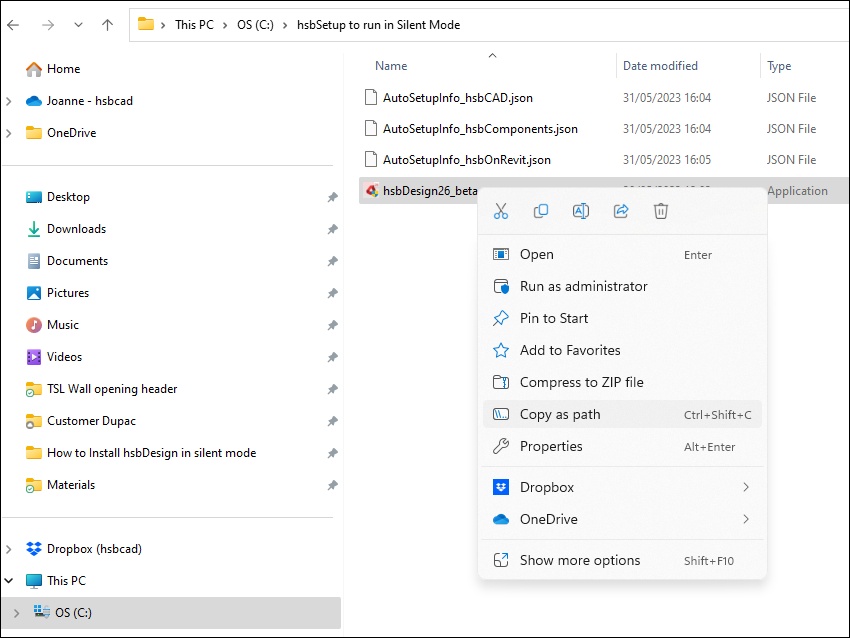

- Wählen Sie die AutoSetupinfo_hsbcad.json Datei, Rechtsklick Als Pfad kopieren
- Übergeben Sie das in die Administrator-Eingabeaufforderung
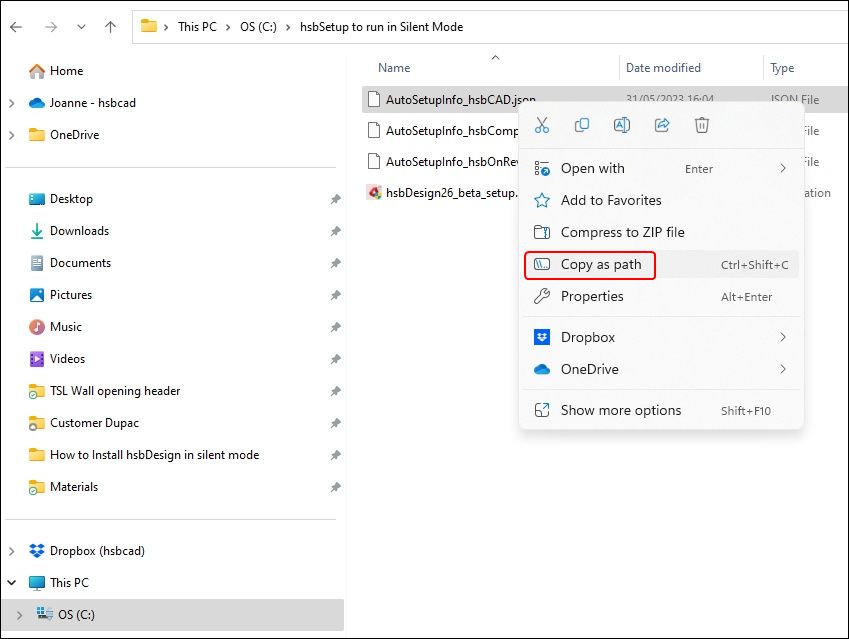

- Nach dem Kopieren der beiden Dateien in den Administrator-Eingabeaufforderung, drücken eintragen und dadurch wird die Installation automatisch ausgelöst.
BLOCK_CHECK_START
Wenn Sie die Installation im Automatikmodus auslösen, schreibt das HSBSetup ein Ereignis in den Event-Viewer mit dem Ergebnis der Installation.
BLOCK__END
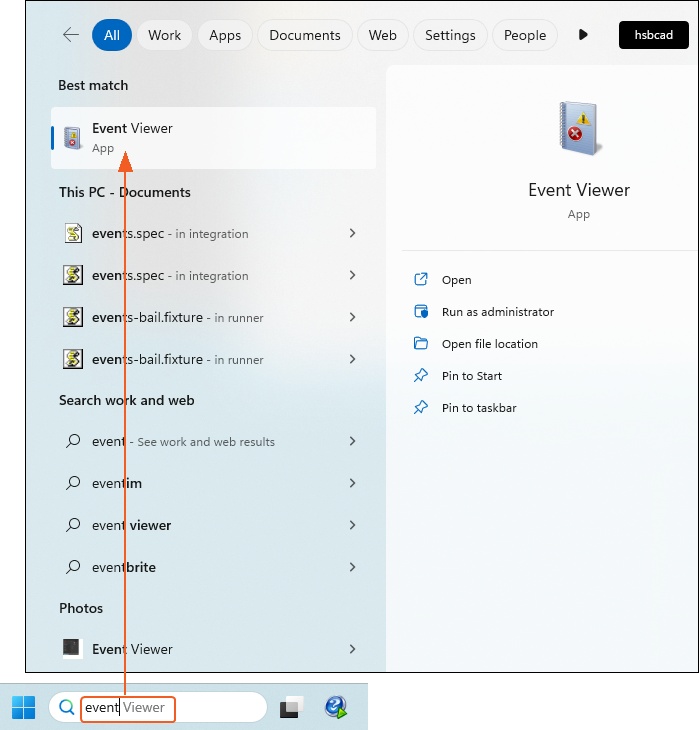
Es bietet die Möglichkeit, visuell zu überprüfen, ob die Installation einwandfrei läuft.
Außerdem die HSB-Einrichtung gibt einen Ausgang zurück Code von 0 wenn die Installation erfolgreich ist oder eine andere Exit-Codes wenn es fehlschlägt.
Das Exit-Code ist hilfreich für automatische Prozesse.
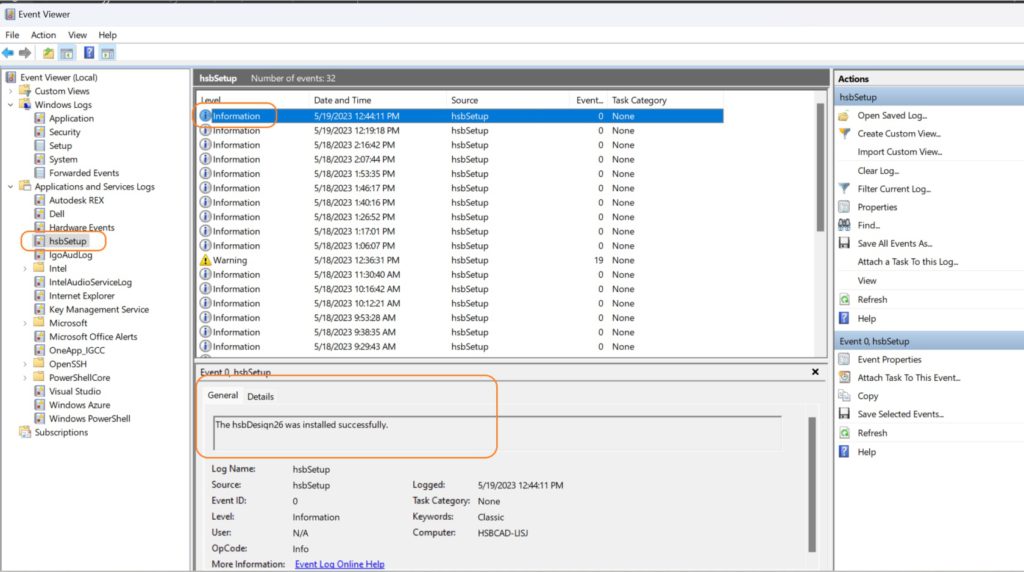
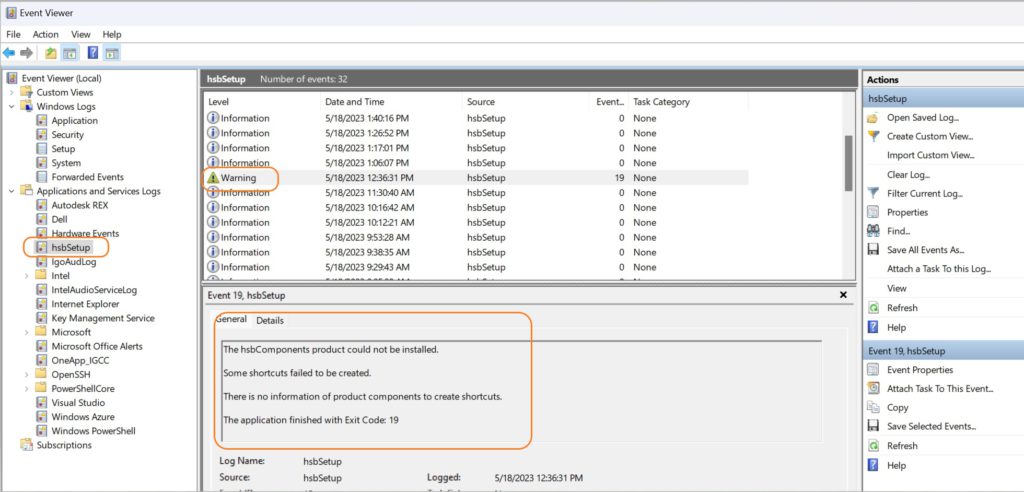
Eine geplante Aufgabe kann erstellt werden, um die Installation im automatischen Modus auszuführen.